SalesforceのVisualforceページにボタンを作成できない?対処方法など解説
#Salesforce #Visualforce #Visualforceページ #ボタン

目次
SalesforceのViasualforceページを作成した後、カスタムボタンを作成したときに、Visualforceのページを選択しようとしても、Visualforceのページが表示しないことがないでしょうか。
そもそもカスタムボタンからVisualforceの画面につなげたいのに、なぜできないか、対応方法がわかりません。
ボタンに関しての不具合については、権限の設定からVisualforceでのプログラムのポイント、コツがあることをご存知でしょうか。
今回の記事は、Visualforceでボタンに関連するトラブルについて対処方法を説明します。
Visualforceを使っており、カスタムボタンなどの対応に悩んでいる方は、必見のページです。
SalesforceのVisualforceページのボタンとは

Salesforceを使用していると、取引先レコードの詳細ページのような標準のページには、[編集]、[削除] などのボタンが組み込まれているのがわかると思います。
カスタムボタンまたはカスタムリンクを作成する前に、ユーザがそのボタンまたはリンクをクリックした際に実行するアクションを決定します。
Visualforceページでカスタムボタン、カスタムリンクを作成することで、他の画面からボタンを押して、作成したページにジャンプすることができます。
画面と詳細ページへリンクするボタンを接続する部分で、ボタンが表示されない、ボタンの選択ができないといった問題が発生することがあります。
Visualforce ページを表示する新しいボタンを標準のページに追加しようとした時のコツを説明していきましょう。
SalesforceのVisualforce ページにリンクするボタンを作成する方法

SalesforceのVisualforce ページにリンクするボタンを作成する方法を紹介していきましょう。
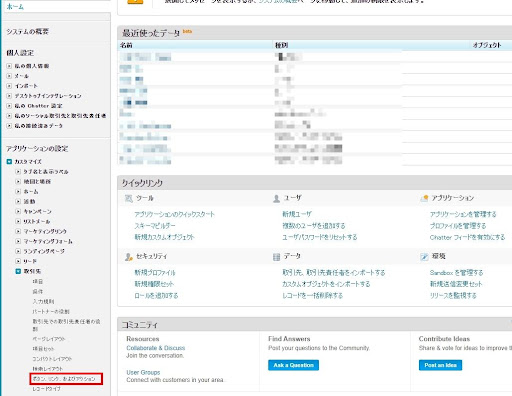
Salesforceの取引先レコードの詳細ページのような標準のページには、[編集]、[削除] などのボタンが組み込まれています。
作成した Visualforce ページを表示する新しいボタンを標準のページに追加します。
- [設定] から、[カスタマイズ]→ [取引先] → [ボタン、リンク、およびアクション] をクリックします。
- [新規ボタンまたはリンク] をクリック
- [表示ラベル] に任意のボタン名を入力
- [名前] に任意のボタン名を入力
- [表示の種類] で [詳細ページボタン] を選択
- [内容のソース] 選択リストで [Visualforce ページ] を選択
- 表示された [コンテンツ] 選択リストで ページを選択
- 新しいカスタムボタンを表示するにはページレイアウトに追加を行う必要があるというメッセージが表示されたら、[OK] をクリックして確定し、ページレイアウトへの追加を実行します。
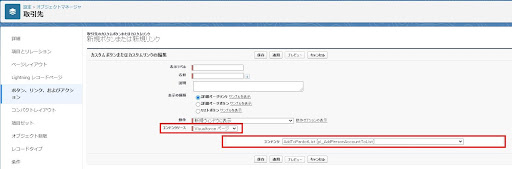
カスタムボタンを作成時にVisualforceページを選択できない時の対処方法
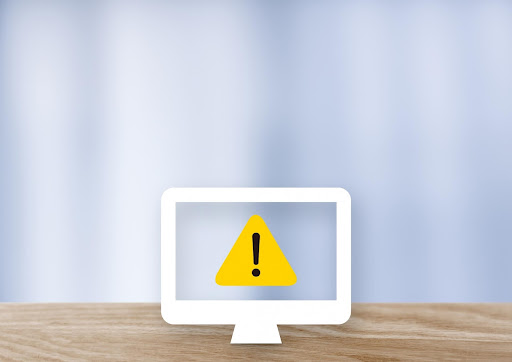
カスタムボタンを作成した後、Visualforceを選択しようとしても、選択可能なVisualforceが表示されない時がないでしょうか。
Visualforceページにボタンを作成できない時の対処方法はコンストラクタを準備する方法と
直接Linkを記載する2つの方法があります。
コンストラクタを準備する
カスタムボタンでVisualforceを指定するには、Visualforce側の対応が必要です。
Visualforceから呼び出されるApexでコンストラクタを準備します。
作成するコンストラクタの引数としては以下の2種類があり、カスタムボタンの種類によって使い分けます。
詳細ページリンク・ボタンの場合
作成するカスタムボタンが「詳細ページリンク」または「詳細ページボタン」の場合、コンストラクタの引数は「ApexPages.StandardController」を使用します。
リストボタンの場合
作成するカスタムボタンが「リストボタン」の場合、コンストラクタの引数は「ApexPages.StandardSetController」を使用します。
直接Linkを記載する
Visualforceで作成したページURLを直接入力することでも対応できます。
Lightning Experienceで帳票出力ボタンが表示されない時の対処方法

Lightning Experienceで帳票出力ボタンが表示されない問題の対処方法を記載します。
Lightning Experience用の帳票出力ボタンはVisualforceページを使用しています。
そのため、Visualforceページの作成者以外が帳票出力ボタンを使用したい場合、権限の設定が必要となります。
権限設定をページ定義から設定する場合を説明します。
ページ定義から設定する場合
- [設定] →[クイック検索] ボックス→「Visualforce ページ」と入力→[Visualforce ページ] を選択
- 帳票出力用に作成したVisualforceページの名前の横にある [セキュリティ] をクリック
- [選択可能なプロファイル] リストから帳票出力ボタンを使用させたいプロファイルを選択し、[追加] をクリック
- [保存] をクリック
カスタムボタン、カスタムリンクが表示されない時の対処方法
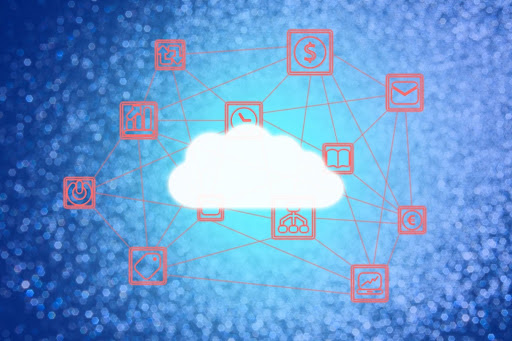
カスタムボタンやカスタムリンクを作成して、Lightningのページレイアウトに追加しても表示されない時がないでしょうか。
対応する方法として、[Salesforce モバイルおよび Lightning Experience のアクション] セクションにデフォルト設定で入っているボタンを追加する必要があります。
この問題は、ページレイアウトの [Salesforce モバイルおよび Lightning Experience のアクション] セクションのデフォルト設定を上書きした場合に発生する場合があります。
ページレイアウトから[Salesforce モバイルおよび Lightning Experience のアクション] セクションをデフォルトに戻すのが一番早い対処法といえるでしょう。
カスタマイズしていく中で[Salesforce モバイルおよび Lightning Experience のアクション] セクションを変更していくことはあるかと思います。
このエラーはデフォルト設定に戻すことで解消できるので、まずはデフォルト設定に戻すことを考えましょう。
Visualforceページ動作の対処方法を理解して進めていこう
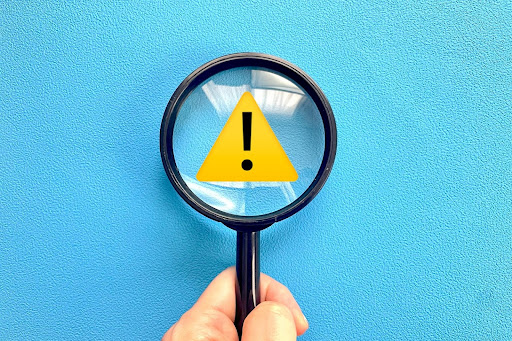
本記事は、SalesforceのVisualforceページの表示がされない原因と対処方法について記載してきました。
SalesforceのVisualforceのページは、帳票出力などで使われています。
用途によっては、Lightingのページよりも使われる場合があります。
解決策が見つからない場合、開発の効率が落ちてしまい、日程を守れなくなってしまいます。
その為、本記事の内容やSalesforceの投稿などを確認して、同じようなことに困っていないか確認して、解決策を素早く探す必要があります。
SalesforceのViasualforceページを理解して、ボタン作成などの設計作業を効率的におこないましょう。
<Salesforce>
弊社ではSalesforceをはじめとするさまざまな無料オンラインセミナーを実施しています!
>>セミナー一覧はこちら
また、弊社ではSalesforceの導入支援のサポートも行っています。ぜひお気軽にお問い合わせください。
>>Salesforceについての詳細はこちら
>>Salesforceの導入支援実績はこちらからご覧いただけます!
医療業界に特化した営業支援、顧客管理(SFA/CRM)のコンサルティングも提供しております。こちらもぜひお気軽にお問い合わせください。
>>顧客管理(SFA/CRM)のコンサルティングの詳細はこちら



